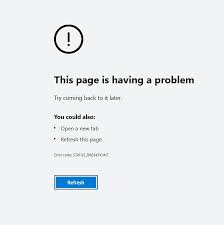Sempre que tentamos acessar um site e se houver algum problema com a rede ou o site, relatamos várias mensagens de erro em nossos navegadores da Web. Cada erro tem um código específico que informa mais sobre o problema.
Recentemente, as pessoas relataram sobre o erro status_breakpoint Chrome/Edge. Este artigo fornece todos os detalhes sobre ele, incluindo os vários motivos que podem causar a ocorrência e quais são as possíveis soluções de solução de problemas que você deve seguir para obter a correção necessária.
O erro status_breakpoint ocorre quando o navegador da Web não é capaz de lidar com as solicitações da página da Web ou quando o site apresenta designs defeituosos. Este é um erro de carregamento de página e os usuários do Google Chrome e do Microsoft Edge foram significativamente afetados devido a isso. Se você for o único, passe pelas correções detalhadas fornecidas abaixo:
Possíveis correções para o erro status_breakpoint Chrome/Edge
Correção 1: Recarregue a página da Web
Se você vir o erro status_breakpoint ao acessar um site, primeiro tente atualizar ou recarregar a página da Web e ver se esse método funciona. Para atualizar a página da Web, você pode usar a barra de ferramentas do Chrome ou Edge ou usar o atalho de teclado F4.
Correção 2: verifique sua conexão com a Internet
O problema pode ocorrer devido à má conexão com a internet. Certifique-se de que a conexão com a Internet esteja estável acessando alguns outros sites ou realizando testes de velocidade. Se você perceber que a Internet não está funcionando, procure possíveis problemas de rede e tente as possíveis correções. Depois disso, recarregue a página novamente e veja se o problema continua.
Correção 3: reinicie seu dispositivo
Às vezes, certos processos ou programas em segundo plano no PC estão causando interferência no Chrome/Edge que faz com que o carregamento da página pare e a mensagem de erro como status_breakpoint apareça na tela. Você deve reiniciar seu dispositivo em tal situação. Uma reinicialização normal pode corrigir os pequenos problemas que causam o problema.
Correção 4: limpe o cache do navegador
O cache dos navegadores pode quebrar os sites e resultar no erro em discussão. Os dados de cache e site carregam os sites mais rápido que o original. Mas, às vezes, esses arquivos de cache são corrompidos e, devido a isso, ocorre um problema como esse. Você precisa limpar o cache nos navegadores Chrome e Edge neste caso:
Para limpar o cache no Google Chrome:
- Clique no botão de três pontos na barra de ferramentas do Chrome,
- Selecione Mais ferramentas e clique em Limpar dados de navegação,
- Verifique os botões que dizem Cookies e outros dados do site e imagens e arquivos em cache,
- Clique em Limpar dados,
- Por fim, reinicie o navegador Chrome.
Para limpar o cache no Microsoft Edge:
- Clique no botão de três pontos na barra de ferramentas Edge,
- Vá para Configurações e selecione Privacidade, Pesquisa e Serviços,
- Navegue até Limpar dados de navegação e clique em Escolher o que limpar,
- Verifique os botões que dizem Cookie e outros dados do site e Imagens e arquivos em cache,
- Clique em Limpar agora e reinicie seu navegador no próximo.
Correção 5: desative as extensões nos navegadores
Pode haver um caso em que a extensão que você instala no seu navegador esteja causando o problema devido ao erro status_breakpoint Chrome/Edge ocorrer. Verifique as extensões instaladas, desative-as todas e ative cada uma uma a uma para encontrar a extensão problemática.
Para desabilitar as extensões do navegador no Chrome/Edge, clique no ícone Extensões na barra de ferramentas e clique em Gerenciar extensões. Quando você estiver na página de extensão, verá todas as extensões instaladas com a opção de habilitá-las/desabilitar.
Correção 6: atualize o Google Chrome e o Microsoft Edge
Se o problema persistir, considere atualizar seu navegador Chrome/Edge para a versão mais recente, pois a versão desatualizada do navegador pode estar causando o problema.
Para atualizar o Google Chrome:
- Clique no botão de três pontos na barra de tarefas,
- Selecione ajuda e, em seguida, selecione Sobre o Google Chrome,
- O Chrome verificará a versão mais recente do Chrome e fornecerá uma opção para fazer o download e instalá-lo.
Para atualizar o Microsoft Edge:
- Clique nos três pontos na barra de ferramentas,
- Selecione Ajuda e comentários,
- Clique em Sobre o Microsoft Edge,
- O navegador Edge verificará a atualização e a instalará automaticamente.
Se o problema persistir, você deve verificar possíveis problemas relacionados ao Windows. Uma maneira automática de verificar é usar a Ferramenta de reparo do PC. A ferramenta funciona de forma eficaz em caso de problemas relacionados ao sistema, incluindo corrupção de arquivos do sistema, erros de registro, erros de EXEs e DLLs, infecções por malware e assim por diante.
Conclusão
Isso é tudo! Fornecemos todas as correções possíveis para o erro status_breakpoint Chrome/Edge. Espero que sim, essas correções são úteis para você obter a correção necessária. Comente abaixo em caso de dúvidas, dúvidas e perguntas sobre as etapas das diferentes soluções.